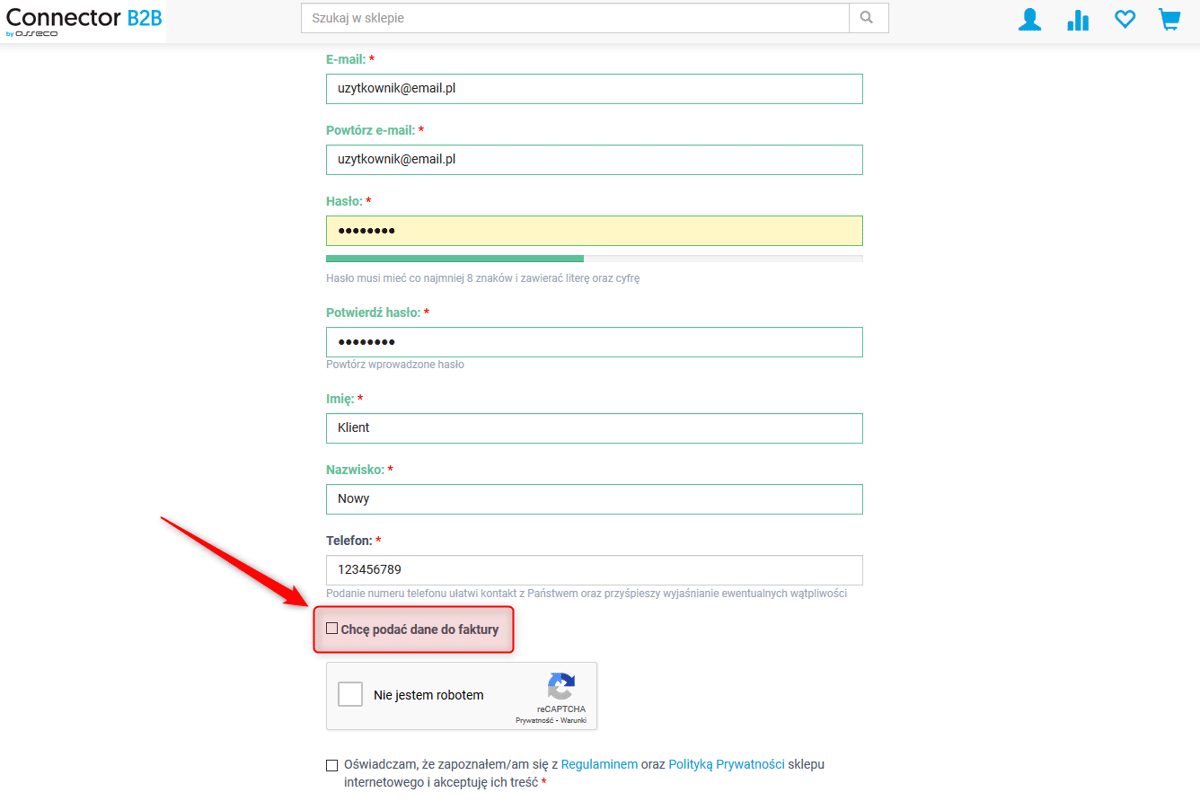Wykaz zmian do wersji 3.21.0 (23.09.2020)
Szyfrowanie domeny własnej darmowym certyfikatem Let’s Encrypt
W nowej wersji dodaliśmy możliwość szyfrowania własnej domeny za pomocą darmowego certyfikatu Let’s Encrypt (https://letsencrypt.org). W przypadku braku własnego certyfikatu, zakupionego dla swojej domeny, dzięki nowej usłudze, można skorzystać z automatycznego uruchomienia szyfrowania ruchu dla swojego sklepu. Aby włączyć szyfrowanie za pomocą certyfikatu Let’s Encrypt należy w konfiguracji domen () przy wybranej domenie własnej, w polu "Rodzaj certyfikatu dla domeny" wybrać opcję "Automatyczny (Let’s Encrypt)". Uwaga! Efekt zmiany tej konfiguracji będzie widoczny w ciągu maksymalnie 1 godziny.
Uwaga! Wraz z uruchomieniem ww. funkcjonalności, jednocześnie wyłączamy możliwość działania sklepu w kanale nieszyfrowanym. Dotychczasowe sklepy działające na domenach własnych, a nieposiadające certyfikatu i szyfrowania TLS, zostaną automatycznie objęte działaniem certyfikatu Let’s Encrypt i szyfrowaniem ruchu w obrębie całej witryny.
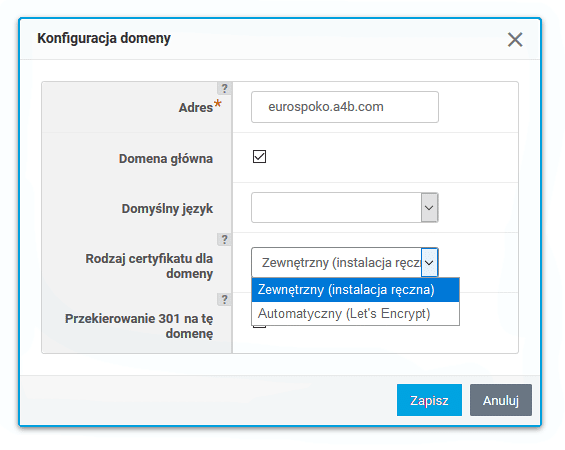
Możliwość samodzielnej rejestracji zewnętrznego certyfikatu dla domeny własnej
Dotychczas instalacja własnego certyfikatu dla domeny własnej wymagała odpowiedniego zgłoszenia do serwisu Asseco BS. Wraz z nową wersją platformy wprowadzamy możliwość samodzielnej instalacji własnego certyfikatu. Instalacji dokonuje się w module konfiguracji domen (), gdzie przy wybranej metodzie własnej, w polu "Rodzaj certyfikatu dla domeny" należy wybrać opcję "Zewnętrzny (instalacja ręczna)", a po zapisaniu zmian, w menu ustawień domeny należy wybrać opcję "Edytuj certyfikat". W oknie, które się wówczas otworzy należy wprowadzić kolejno niezaszyfrowaną treść certyfikatu oraz klucza prywatnego.


Zależność cenników grupowych od grup oddziałów kontrahentów
W nowej wersji dodana została opcja powiązania cenników grupowych z grupami oddziałów kontrahentów (statycznymi i dynamicznymi). W wyniku takiego powiązania oddział może mieć przypisanych wiele cenników grupowych, dla których można ustanawiać priorytety. Obecnie można dodawać cenniki grupowe bez wskazywania oddziału kontrahenta, a z poziomu karty oddziału kontrahenta można sprawdzić, jakie cenniki grupowe zostały powiązane z danym oddziałem.

Dodatkowe informacje w karcie dynamicznej grupy oddziałów kontrahentów
W karcie dynamicznej grupy oddziałów kontrahentów dodana została informacja o dacie ostatniej edycji kryteriów przypisania oddziałów kontrahentów do grupy. Dodatkowo dodany został komunikat informujący o trwającym procesie odświeżania grupy dynamicznej.

Oferta dedykowana, a data dostawy
W ofertach dedykowanych () dodana została funkcjonalność definiowania strategii ważności oferty w kontekście dat dostawy. Działanie tej konfiguracji jest związane z kalendarzami dostaw. Aby uzależnić dostępność oferty dedykowanej od dat dostawy, należy najpierw skonfigurować kalendarz dostaw () i powiązać go z metodą(ami) dostawy. Następnie, w ofercie dedykowanej należy określić parametry: Data ważności dostawy od oraz Data ważności dostawy do. Jeżeli data dostawy wykracza poza datę zakończenia oferty, złożenie zamówienia z oferty z terminem dostawy przypadającym po jej zakończeniu jest możliwe. Ważna w tym przypadku jest data złożenia zamówienia, mieszcząca się w zakresie dat obowiązywania oferty. Jeżeli warunek dot. dat dostawy w ofercie nie zostanie spełniony, w koszyku przy nazwie oferty pojawi się informacja o braku spełnienia warunku. Na kontach z tzw. odwróconym zamawianiem, w którym użytkownik najpierw uzupełnia dane dotyczące dostawy (w tym datę dostawy), a następnie wybiera z listy zamawiane produkty, istnieje opcja ukrycia oferty, jeśli wybrana data dostawy wykracza poza zakres datowy określony w ofercie. Konfiguracja widoczności znajduje się w Danych podstawowych w karcie oferty w polu Strategia ważności daty dostawy. Tutaj należy określić, czy oferta, pomimo niespełnienia warunku daty dostawy, ma być widoczna na liście ofert, czy system ma ją ukryć.
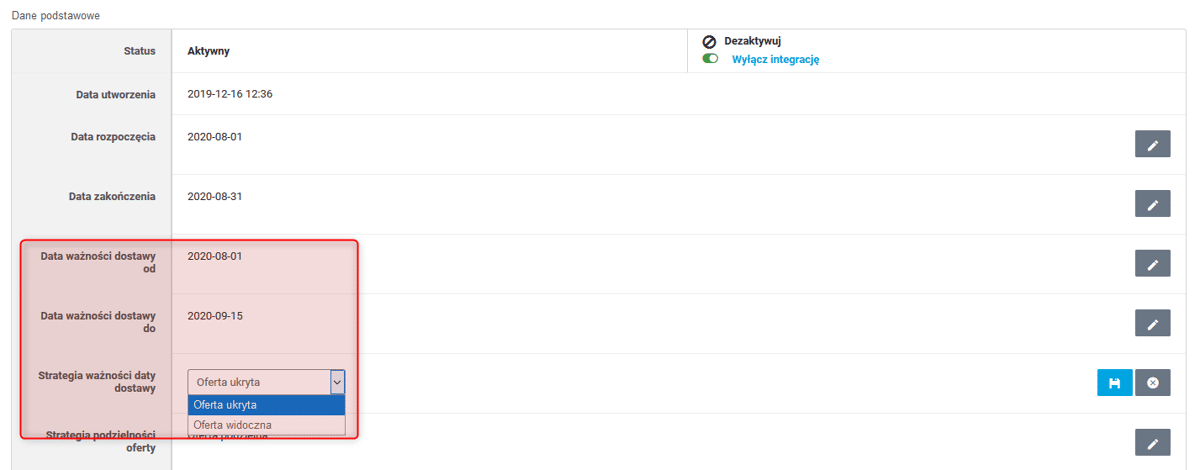
Strategia konsumpcji warunku kwotowego dla produktów spoza danej oferty dedykowanej
W ofertach dedykowanych () dodana została nowa strategia liczenia kwoty z warunku kwotowego ustanowionego dla produktów spoza danej oferty. Po dodaniu warunku kwotowego dotyczącego produktów spoza danej oferty, pojawi się nowe pole Strategia konsumpcji kwoty spoza danej oferty z domyślną wartością Indywidualny. Wartość ta dotyczy istniejącego dotychczas sposobu kalkulacji warunku kwotowego, działającego w ten sposób, że:
1) kwota warunku liczona jest z oferty standardowej i ofert dedykowanych
poza daną ofertą,
2) liczenie indywidualne — każda oferta dedykowana w koszyku posiadająca warunek kwotowy konsumuje
pozostałe oferty dedykowane (oferty mogą wzajemnie spełniać swoje warunki).
Nowa strategia kalkulacji: Współdzielony działa w ten sposób, że:
1) kwota warunku liczona jest tylko z oferty standardowej,
2) wartość koszyka współdzielona — wartość koszyka jest sumowana,
a następnie odliczane są kolejno warunki kwotowe z ofert dedykowanych, które zostały dodane do koszyka.
Przykłady działania:
1) Strategia Indywidualny:
W koszyku znajduje się:
-
oferta dedykowana 1, warunek kwotowy spoza oferty 500 zł, wartość oferty: 300 zł
-
oferta dedykowana 2, warunek kwotowy spoza oferty 1000 zł, wartość oferty: 800 zł
-
oferta standardowa, wartość oferty 750 zł
Obydwa warunki kwotowe w ofertach zostały spełnione. Oferta dedykowana 1 — warunek (500 zł) spełniony zarówno przez ofertę dedykowaną 2 (800zł), jak i przez ofertę standardową (750zł). Oferta dedykowana 2 — warunek (1000 zł) spełniony przez sumę oferty dedykowanej 1 oraz oferty standardowej (300 + 750 = 1050 zł).
2) Strategia Współdzielony:
Zawartość koszyka jak w pkt. 1).
Warunek z oferty dedykowanej 1 (500 zł) został spełniony przez ofertę standardową (750 zł). Warunek z oferty dedykowanej 2 (1000 zł) został spełniony tylko w części — 250 zł (tyle zostało z wartości oferty standardowej po spełnieniu warunku z oferty dedykowanej 1). W koszyku przy nazwie oferty dedykowanej 2 pojawi się informacja, że do spełnienia warunku brakuje jeszcze 750 zł.
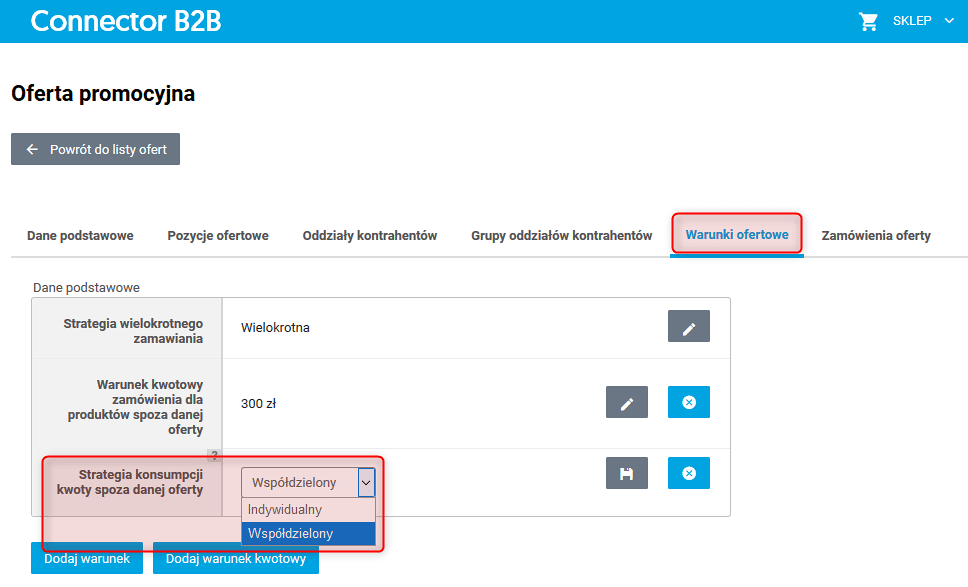
Oferty dedykowane dla jednego produktu z różnymi cenami
W ofertach dedykowanych () w zakładce Pozycje ofertowe umożliwione zostało kilkukrotne dodawanie tego samego produktu (indeksu), dzięki czemu na obydwu pozycjach można ustanowić inne ceny produktu. Mechanizm ten można wykorzystać w każdym rodzaju ofert. Biznesowym przykładem wykorzystania tej opcji jest promocja "3+1", w założeniach której 3 sztuki produktu w ofercie sprzedawane są po cenach regularnych, a czwarta sztuka w cenie promocyjnej lub jako gratis.
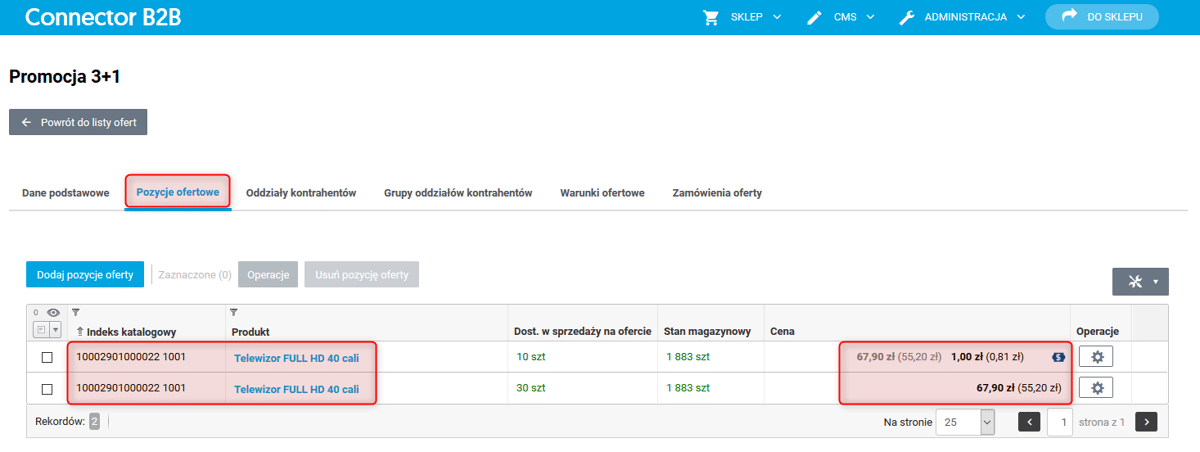
Cena minimalna produktu
W e-Commerce Enterprise by Asseco dodana została obsługa minimalnej ceny produktu. Wartość ta przekazywana jest integracyjnie. Cena minimalna jest uwzględniana przy przeliczeniach związanych z ceną produktu, a wynikających np. z cenników, rabatów, upustów w ofertach dedykowanych. Wartość ta jest minimalnym progiem cenowym, który zabezpiecza sprzedaż towarów poniżej progu opłacalności. Parametr jest prezentowany w Panelu administracyjnym w Danych podstawowych w karcie produktu oraz w zakładce Podsumowanie rabatów w karcie zamówienia wraz z informacją, czy osiągnięto cenę minimalną produktu. W przypadku, gdy cena minimalna nie została zdefiniowana per produkt, obowiązuje minimalna cena zakupu definiowana wdrożeniowo per konto sklepu (domyślnie wynosi 0,01). Cena minimalna nie jest brana pod uwagę w przypadku produktów z Programu lojalnościowego (nagrody za cenę niższą niż minimalna na produkcie lub gratisy) oraz synchronizacji zamówień (zmiana ceny produktu na zamówieniu otrzymana integracyjnie z systemu zewnętrznego).
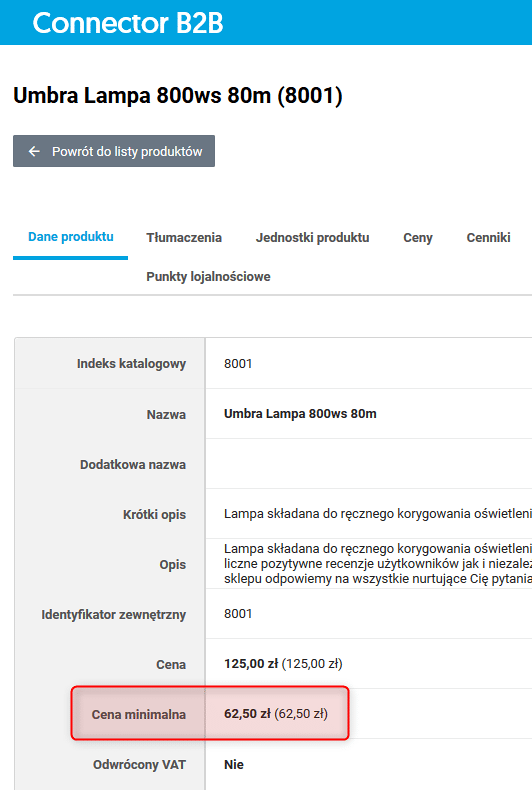
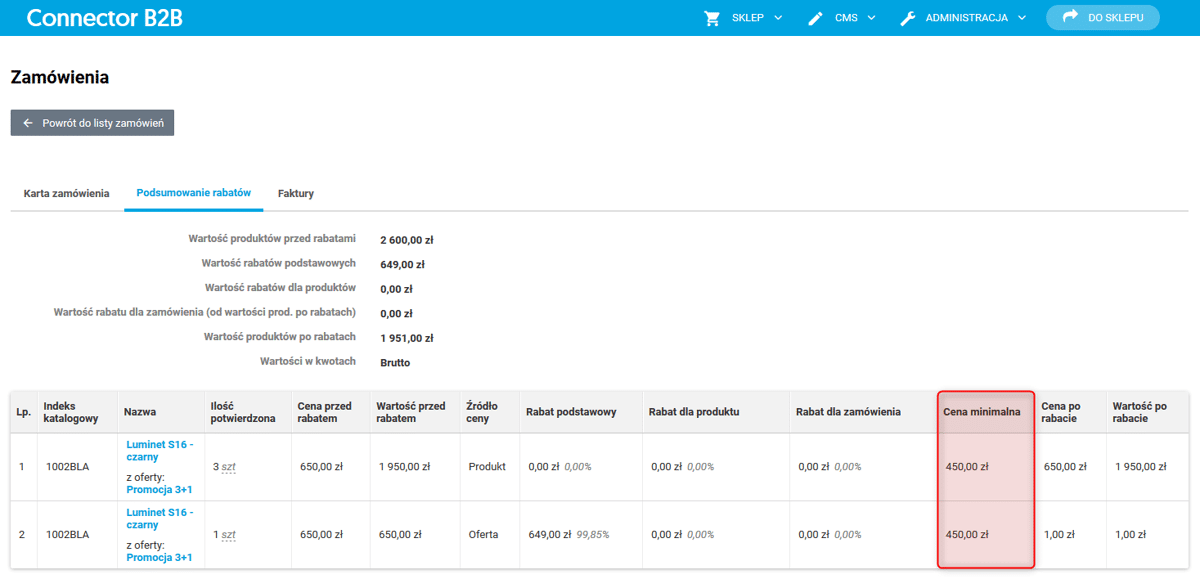
Dodawanie grafiki do wartości atrybutu produktowego
W definicji atrybutów produktowych () o typie Tekstowy tłumaczony i rodzaju Przyjmuje zdefiniowane wartości oraz Jednowartościowy wprowadzona została możliwość dodania graficznej wartości atrybutu. W celu dodania grafiki dla wartości atrybutu należy na liście przyjmowanych wartości, w wierszu wybranej wartości wybrać opcję Edytuj zdjęcie (zębate koło Operacji) i w nowo otwartym oknie wybrać plik, a następnie zapisać zmiany. Biznesowym przykładem użycia tej funkcjonalności jest np. prezentacja logotypu producenta danego towaru.
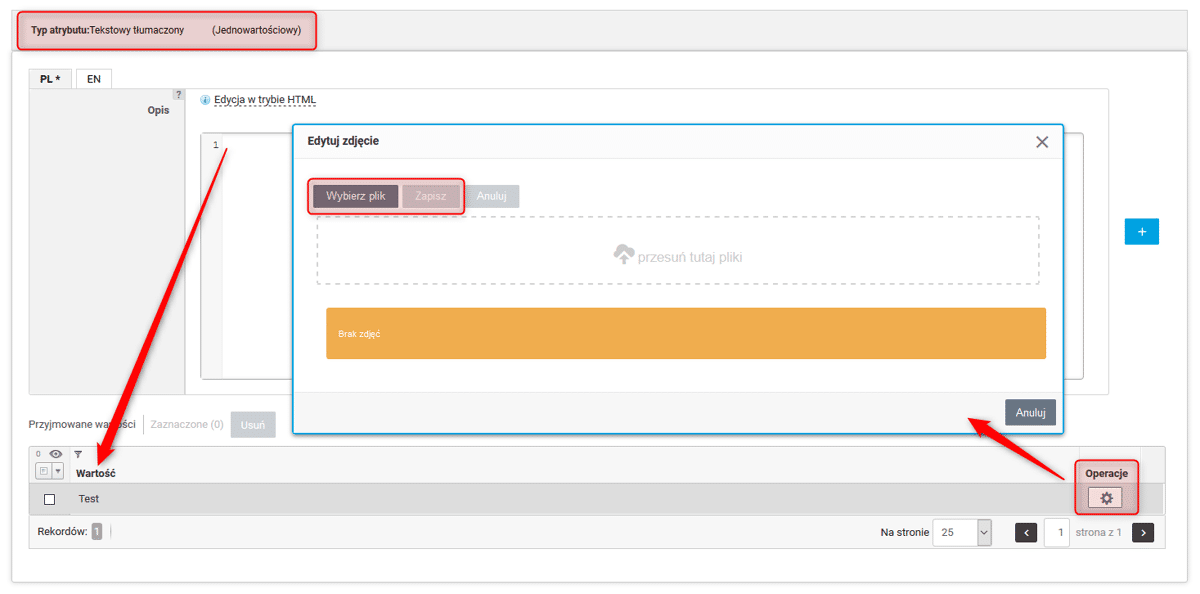
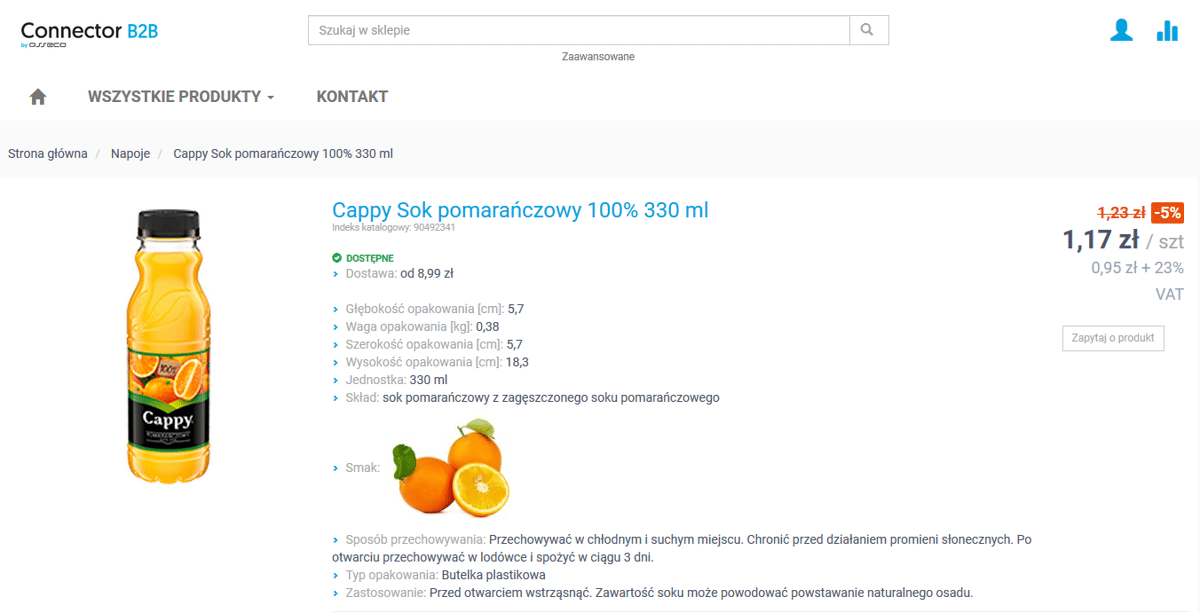
Powiadomienie dla klienta o dostępności produktu
W sklepie dodana została funkcjonalność powiadomienia klienta o dostępności produktu. Funkcjonalność należy włączyć w Panelu administracyjnym w — opcja Włącz powiadamianie o dostępności produktu. Użytkownicy sklepu będą mieli możliwość zapisania się na powiadomienie mailowe o dostępności produktu. Przycisk Powiadom o dostępności jest widoczny w karcie produktu.
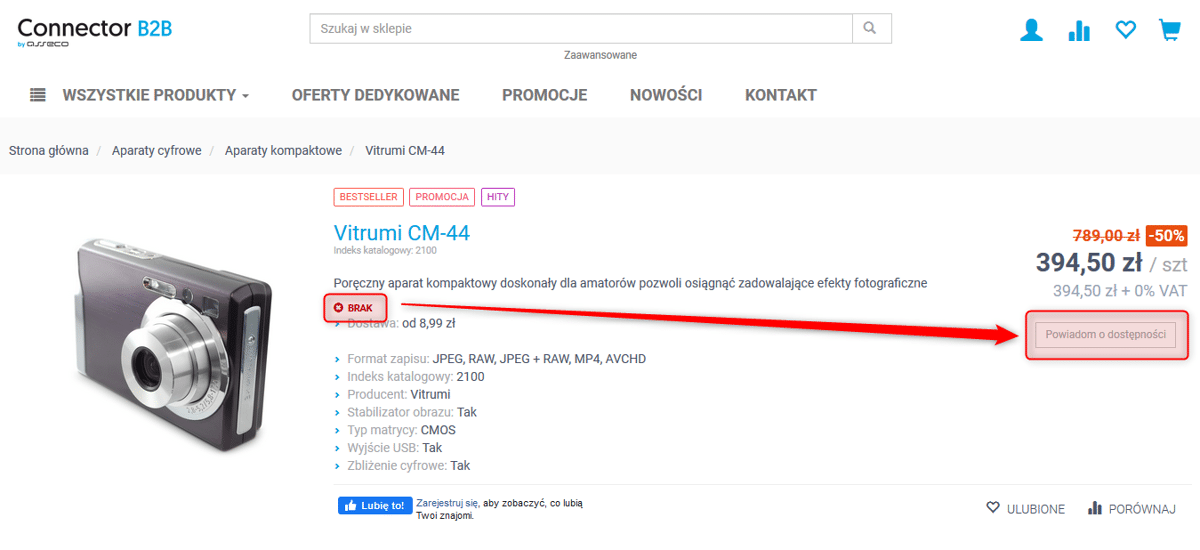
Dodawanie danych do faktury podczas rejestracji użytkownika
W sklepie dodana została funkcjonalność wprowadzenia adresu do faktury podczas rejestracji użytkownika. Funkcjonalność należy aktywować w Ustawieniach sklepu: . Aktywowanie funkcjonalności skutkuje pojawieniem się w formularzu rejestracji checkboxu Chcę podać dane do faktury, po zaznaczeniu którego pokażą się dodatkowe pola na dane do faktury. Opcja jest dostępna w formularzu rejestracji oraz przy rejestracji podczas składania zamówienia.